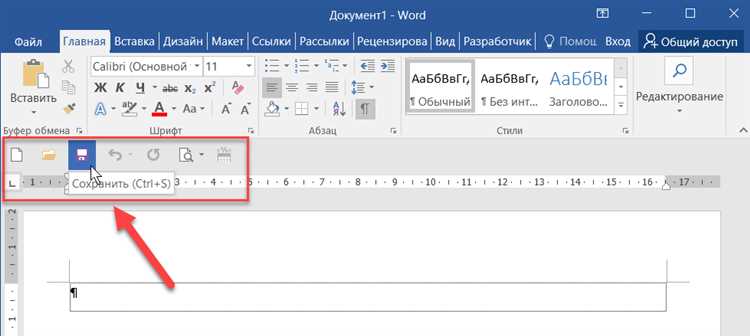
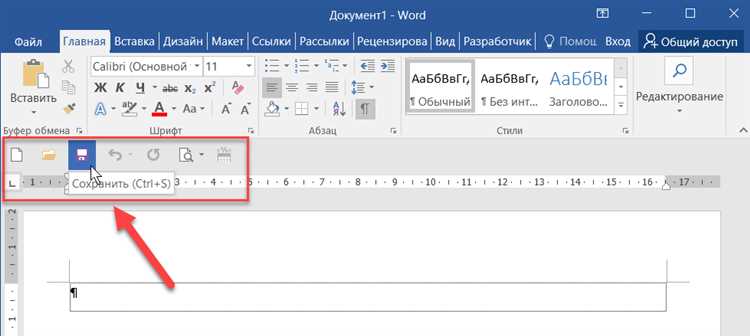
Сохранение документа является одной из ключевых функций программы Microsoft Word, которая позволяет сохранить созданный или отредактированный файл на вашем компьютере или другом устройстве. Это не только обеспечивает сохранность ваших данных, но и позволяет вам легко открывать и редактировать файлы в дальнейшем.
Существует несколько способов сохранить документ в Microsoft Word. Один из самых простых способов — использовать команду «Сохранить» в верхнем меню программы. Для этого нужно нажать на кнопку «Файл», а затем выбрать пункт «Сохранить» или «Сохранить как». После этого появится окно, где вы сможете указать имя файла и выбрать папку для сохранения.
Другой способ сохранения документа — использовать комбинацию клавиш Ctrl + S. Эта комбинация клавиш является универсальной в большинстве программ и позволяет быстро сохранить текущий документ без необходимости использования меню. Просто нажмите и удерживайте клавишу Ctrl и нажмите клавишу S одновременно.
Помимо этого, Microsoft Word также предоставляет возможность автоматического сохранения файлов. Вы можете настроить интервал времени для автоматического сохранения в настройках программы. Это может быть полезно, если вы забыли сохранить изменения или ваш компьютер неожиданно выключился. Автоматическое сохранение поможет избежать потери данных и вернуться к последней версии документа.
Как сохранить документ в Microsoft Word: пошаговое руководство
Шаг 1: Выберите «Сохранить»
В первую очередь, убедитесь, что вы завершили все необходимые изменения в документе. Затем выберите в верхней левой части экрана вкладку «Файл» и в выпадающем меню выберите «Сохранить».
Шаг 2: Укажите название и расположение файла
После выбора «Сохранить», откроется окно «Сохранить как», где вы сможете указать название вашего файла и выбрать место, где вы хотите сохранить его. Вы можете выбрать папку на вашем компьютере или подключенном устройстве, или использовать облачное хранилище, такое как OneDrive.
Шаг 3: Выберите формат файла
Под окном выбора имени файла вы увидите выпадающий список, который позволяет вам выбрать формат файла. В Microsoft Word доступны различные форматы, включая .docx, .doc, .rtf и другие. Выберите формат, который лучше всего соответствует вашим потребностям.
Шаг 4: Нажмите «Сохранить»
После выбора формата файла, вы можете нажать «Сохранить». Ваш документ будет сохранен с выбранным названием и расположением в формате, который вы указали.
Сохранение документа в Microsoft Word — это простой и важный шаг, который обеспечивает сохранность и удобство работы с вашими файлами. Следуя этому пошаговому руководству, вы сможете легко сохранить свои документы в Microsoft Word и иметь доступ к ним в любое время.
Откройте документ в Microsoft Word
Для того чтобы начать работу с документом в Microsoft Word, необходимо открыть его в программе. Для этого вам понадобится запустить приложение Microsoft Word на вашем компьютере или ноутбуке.
Как только вы запустили программу, вы увидите экран, где можно выбрать одну из предложенных опций — создать новый документ, открыть существующий или недавно использованный. Для открытия документа, который вы хотите редактировать, выберите опцию «Открыть» и найдите файл на вашем компьютере.
Кроме того, вы можете также открыть документ, щелкнув на нем правой кнопкой мыши и выбрав опцию «Открыть с помощью» в контекстном меню. Затем выберите Microsoft Word из списка доступных приложений.
После выбора документа, Microsoft Word автоматически откроет его, и вы сможете начать работать над ним. Таким образом, вы сможете начать редактирование текста, добавление изображений, применение форматирования и других действий, доступных в Microsoft Word.
Выберите «Сохранить как»
Чтобы сохранить документ в Microsoft Word, вам необходимо выбрать опцию «Сохранить как». Эта функция позволяет сохранить документ под новым именем, указать путь к его сохранению и выбрать формат файла.
Чтобы использовать функцию «Сохранить как», вам нужно нажать на меню «Файл» в верхнем левом углу программы. Затем выберите опцию «Сохранить как» из выпадающего меню. После этого появится диалоговое окно, в котором вы сможете указать имя файла, выбрать папку для его сохранения и выбрать формат файла.
В диалоговом окне «Сохранить как» вы можете выбрать формат файла, в котором хотите сохранить документ. Microsoft Word предлагает несколько форматов, таких как .docx, .pdf, .txt и другие. Выберите тот формат, который наилучшим образом соответствует вашим потребностям.
После того, как вы выбрали имя файла, папку для сохранения и формат файла, нажмите кнопку «Сохранить». Ваш документ будет сохранен в выбранном формате и будет доступен для последующего использования. Не забудьте проверить, что документ успешно сохранен и находится в нужной вам папке.
Укажите название и расположение файла
При сохранении документа в Microsoft Word, важно указать название и выбрать место, где файл будет сохранен. Эти действия помогут легко найти и открыть документ в будущем.
Для названия файла необходимо выбрать информативное и понятное имя, чтобы было удобно его идентифицировать в списке документов. Рекомендуется использовать краткое и точное описание содержания документа.
Когда дело касается расположения файла, следует выбирать папку или директорию, где документ будет храниться. Хорошей практикой является создание отдельных папок или каталогов для разных типов документов или для определенных проектов.
Если необходимо поделиться документом с другими пользователями, то выбор расположения файла также может быть определенным, учитывая удобство доступа и обмена информацией.
Выберите способ сохранения документа в Microsoft Word
Когда вы завершили работу над документом в Microsoft Word, перед вами встает вопрос о том, в каком формате сохранить его. Выбор формата сохранения зависит от того, какой цели вы хотите достичь. Вариантов форматов достаточно много, поэтому важно выбрать наиболее подходящий.
Одним из самых популярных способов сохранения документа является сохранение в формате «DOCX». Этот формат поддерживается большинством версий Microsoft Word и обеспечивает лучшую совместимость с другими программами. Он позволяет сохранять все элементы документа, включая текст, изображения, таблицы и стили форматирования.
Если у вас есть необходимость сохранить документ в более старом формате, например «DOC», то такая возможность также предусмотрена в Microsoft Word. Этот формат может быть полезен, если вы работаете с предыдущими версиями программы, которые не поддерживают формат «DOCX».
Для пользователей, которые хотят поделиться документом в интернете или по электронной почте, рекомендуется выбрать формат «PDF». Он обеспечивает сохранение форматирования и макета документа, при этом его содержимое становится недоступным для редактирования. Формат «PDF» также позволяет снизить размер файла и сделать его доступным для просмотра на различных устройствах и операционных системах.
Не забудьте выбрать подходящий формат сохранения в соответствии с вашими нуждами и требованиями. Правильно выбранный формат сохранения поможет обеспечить удобство работы с документами в Microsoft Word.
Настройка дополнительных параметров сохранения
При сохранении документа в Microsoft Word, вы можете настроить дополнительные параметры, которые позволят вам оптимизировать процесс сохранения и улучшить безопасность вашего файла.
В первую очередь, вам следует выбрать формат сохранения. Microsoft Word предлагает несколько вариантов, включая форматы .doc, .docx и .pdf. Формат .doc является старым и может быть менее совместимым с другими программами, поэтому рекомендуется использовать формат .docx, который поддерживается всеми современными версиями Word.
Однако, формат .pdf также является популярным выбором, особенно если вы хотите сохранить документ в виде, который нельзя легко редактировать. Формат .pdf сохраняет все элементы документа, включая шрифты, изображения и форматирование, и может быть открыт на любом устройстве.
Кроме того, вы можете назначить пароль для защиты своего документа. Это особенно полезно, если ваш файл содержит конфиденциальную информацию или если вы хотите предотвратить случайные изменения. Пароль можно применить как к открытию документа, так и к его редактированию.
Дополнительные параметры сохранения включают также возможность выбора кодировки файла. Кодировка определяет, какие символы могут быть использованы в тексте документа. Например, кодировка UTF-8 поддерживает все символы Unicode, включая специальные символы разных языков.
Важно учитывать, что выбор правильных параметров сохранения может существенно повлиять на удобство использования и сохранность вашего документа, поэтому рекомендуется внимательно ознакомиться с доступными опциями перед сохранением файла в Microsoft Word.
Сохранение документа в Microsoft Word: шаг за шагом
Чтобы сохранить ваш документ в Microsoft Word, следуйте этим простым шагам:
- Ищите кнопку «Сохранить». Она обычно расположена в верхней панели инструментов программы. Эта кнопка выглядит как дискета и может быть подписана словом «Сохранить».
- Щелкните на кнопку «Сохранить». Когда вы нашли кнопку, просто щелкните по ней левой кнопкой мыши.
- Выберите путь и имя файла. После щелчка на кнопке «Сохранить» появится окно «Сохранить как», где вы сможете выбрать путь сохранения и название файла. Выберите удобное место на вашем компьютере и придумайте понятное имя для файла.
- Нажмите кнопку «Сохранить». После выбора пути и названия файла, нажмите кнопку «Сохранить» в окне «Сохранить как». Ваш документ будет сохранен в выбранное вами место и будет доступен в любое время.
Вот и все! Теперь вы знаете, как сохранить ваш документ в Microsoft Word. Не забывайте периодически сохранять вашу работу, чтобы избежать потери данных в случае сбоя программы или компьютера.
Вопрос-ответ:
Что произойдет, если я нажму на кнопку «Сохранить»?
Если вы нажмете на кнопку «Сохранить», то текущие данные будут сохранены на сервере или в локальном хранилище, в зависимости от программы или платформы, которую вы используете.
Какую функцию выполняет кнопка «Сохранить»?
Кнопка «Сохранить» выполняет функцию сохранения текущих данных или настроек в системе. Это может быть сохранение документа, измененных параметров или другой информации, которую вы хотите сохранить для последующего использования.
Что произойдет, если я не нажму на кнопку «Сохранить»?
Если вы не нажмете на кнопку «Сохранить», то внесенные вами изменения могут быть потеряны при закрытии программы или перезагрузке системы. Данные могут не сохраниться и вернуться к предыдущему состоянию.
Где находится кнопка «Сохранить»?
Расположение кнопки «Сохранить» зависит от программы или платформы, которую вы используете. Обычно она находится в верхней части интерфейса программы, рядом с другими кнопками управления, такими как «Отмена» или «Применить».
Могу ли я отменить сохранение после нажатия на кнопку «Сохранить»?
В некоторых программах есть возможность отменить сохранение данных после нажатия на кнопку «Сохранить». Для этого обычно предусмотрена кнопка «Отмена» или процесс восстановления предыдущих версий данных. Однако, не все программы поддерживают эту функцию, поэтому важно внимательно отнестись к сохранению данных и проверять их перед сохранением.
Как нажать на кнопку «Сохранить»?
Чтобы нажать на кнопку «Сохранить», необходимо навести курсор мыши на данную кнопку и кликнуть левой кнопкой мыши.

